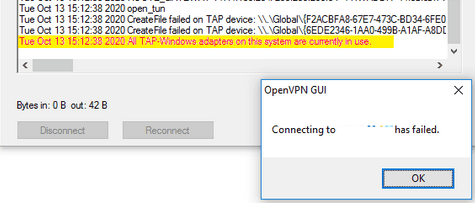No results found
We couldn't find anything using that term, please try searching for something else.

初始化 gcloud CLI
本页面介绍了如何初始化 gcloud CLI。 安装 gcloud CLI 后,运行 gcloud init 以执行初始设置任务。您还可以运行 gcloud init 来更改设置或创建新配置。 gcloud init 可执行以下设置步骤: 授权 gcloud CLI 使用您的用户账号凭据访
本页面介绍了如何初始化 gcloud CLI。
安装 gcloud CLI 后,运行 gcloud init 以执行初始设置任务。您还可以运行 gcloud init 来更改设置或创建新配置。
gcloud init 可执行以下设置步骤:
- 授权 gcloud CLI 使用您的用户账号凭据访问 Google Cloud,或者,如果您有已经获得授权的访问权限,则让您选择一个账号
- 设置 gcloud CLI 配置并设置一组基本属性,包括上一步中的活动账号、当前项目以及默认的 Compute Engine 区域和可用区(如适用)
您可以运行以下命令来代替 gcloud init:
初始化 gcloud CLI
如需初始化 gcloud CLI,请执行以下操作:
-
运行
gcloud init:gcloud init如果您处于远程终端会话中,您可以使用
--no-launch-browser标志来防止该命令启动基于浏览器的授权流程(如有必要):gcloud init --no-launch-browser -
根据提示创建或选择配置。
如果您要初始化新的 gcloud CLI 安装,
gcloud init会为您创建一个名为default的配置,并将
并将其设为有效配置如果您已有配置,gcloud init会提示您在三个选项中进行选择:重新初始化活跃配置、切换到另一个配置并重新初始化,或者创建新配置。 -
根据提示完成授权步骤。
根据您以前是否已获得授权访问 Google Cloud,系统可能会提示您登录并在网络浏览器中授予访问权限,或提示您选择现有账号。
如果您使用了
--no-launch-browser标志并且需要登录,您必须将提供的授权网址复制并剪贴到另一个浏览器窗口中,并按照提供的提示进行操作。完成此步骤后,
gcloud init会将配置中的account属性设置为指定的账号。 -
如果出现提示,请选择当前的 Google Cloud 项目。
如果您只能访问一个项目(包括您的用户账号的默认项目),
gcloud init会为您选择该项目。其他情况下,您可以从您拥有 Owner、Editor 或 Viewer 权限的项目列表中选择一个项目。
gcloud init会将配置中的project属性设置为您选择的属性。如果您有权访问超过 200 个项目,则系统会提示您输入项目 ID、创建新项目或列出项目。This account has a lot of projects! Listing them all can take a while. [1] Enter a project ID [2] Create a new project [3] List projects Please enter your numeric choice:
-
如果出现提示,请选择默认的 Compute Engine 可用区。
如果您没有启用 Compute Engine API,或者您的 项目级层元数据 中已经存在默认可用区,那么您不会看到此步骤。
gcloud init会使用您选择的可用区设置配置中的region和zone属性。
如需查看通过 gcloud init 命令设置的属性,请使用
gcloud config list 命令。
[compute] region = us-east1 zone = us-east1-b [core] account = dana@example.com disable_usage_reporting = False project = example-project


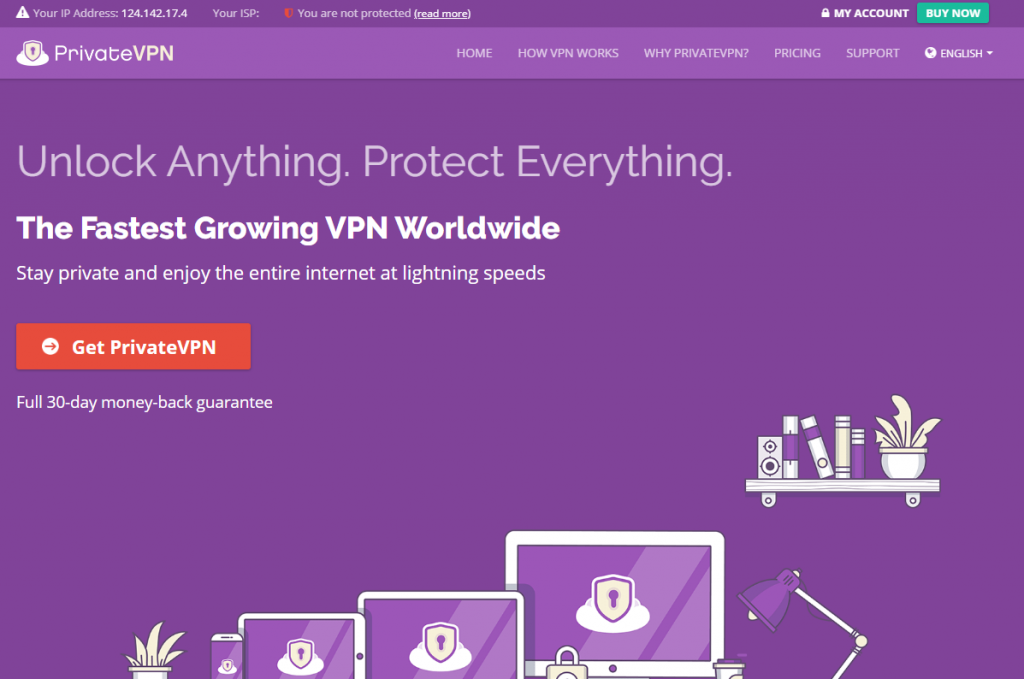

![Best Cloud Gaming Services 2025 [Ultimate List]](https://www.eratool.com/wp-content/uploads/2024/12/202501022059395-300x133.png)